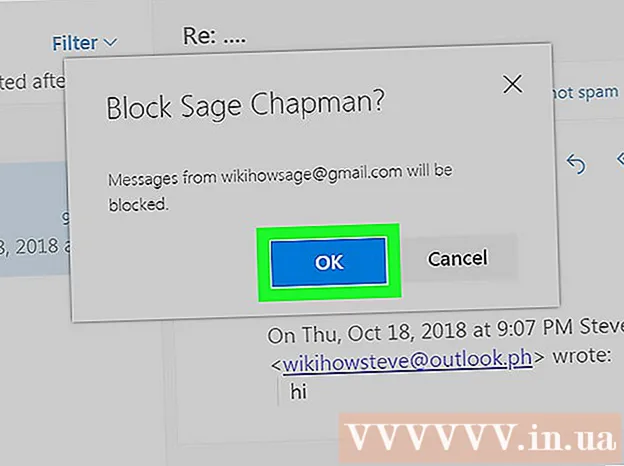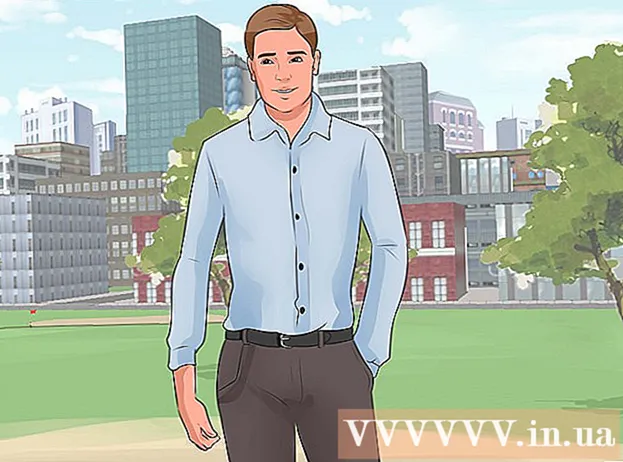Autor:
Alice Brown
Data De Criação:
28 Poderia 2021
Data De Atualização:
1 Julho 2024
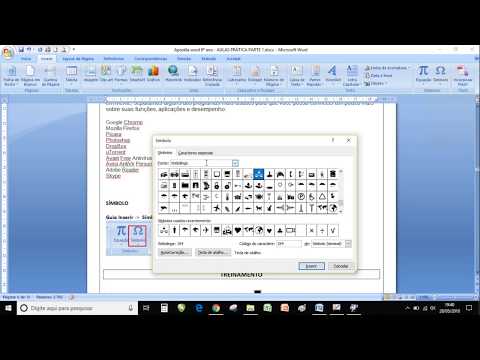
Contente
Este artigo mostrará como inserir um caractere em um documento do Microsoft Word, como uma marca de copyright ou símbolo de divisão. Isso pode ser feito no Windows e Mac OS X.
Passos
Método 1 de 2: no Windows
 1 Abra um documento do Microsoft Word. Clique duas vezes em um arquivo do Microsoft Word ou inicie o Microsoft Word e selecione um documento na página inicial. A última versão salva do documento será aberta.
1 Abra um documento do Microsoft Word. Clique duas vezes em um arquivo do Microsoft Word ou inicie o Microsoft Word e selecione um documento na página inicial. A última versão salva do documento será aberta.  2 Clique onde deseja inserir o símbolo no documento.
2 Clique onde deseja inserir o símbolo no documento. 3 Vá para a guia Inserir. Ele está localizado no lado superior esquerdo da faixa azul da ferramenta, na parte superior da janela do Word.
3 Vá para a guia Inserir. Ele está localizado no lado superior esquerdo da faixa azul da ferramenta, na parte superior da janela do Word.  4 Clique em Símbolo. Está no lado direito da barra de ferramentas Inserir. Um menu será aberto.
4 Clique em Símbolo. Está no lado direito da barra de ferramentas Inserir. Um menu será aberto.  5 Clique em Outros símbolos. Está na parte inferior do menu. A janela "Símbolo" será aberta.
5 Clique em Outros símbolos. Está na parte inferior do menu. A janela "Símbolo" será aberta. - Se você vir o símbolo que deseja no menu, clique no símbolo para inseri-lo imediatamente.
 6 Selecione o símbolo desejado. Para fazer isso, clique nele. Percorra a lista de símbolos disponíveis usando as setas (↑ e ↓) no lado direito da janela.
6 Selecione o símbolo desejado. Para fazer isso, clique nele. Percorra a lista de símbolos disponíveis usando as setas (↑ e ↓) no lado direito da janela. - Você também pode ir para a guia Caracteres Especiais na parte superior da janela Caractere para ver uma lista de caracteres adicionais.
 7 Clique em Inserir. Este botão está na parte inferior da janela do símbolo. O símbolo selecionado será inserido no documento.
7 Clique em Inserir. Este botão está na parte inferior da janela do símbolo. O símbolo selecionado será inserido no documento. - Repita este processo para inserir mais caracteres.
 8 Clique em Perto. Este botão está na parte inferior da janela do símbolo. Os caracteres permanecerão no documento do Microsoft Word.
8 Clique em Perto. Este botão está na parte inferior da janela do símbolo. Os caracteres permanecerão no documento do Microsoft Word.
Método 2 de 2: no Mac OS X
 1 Abra um documento do Microsoft Word. Clique duas vezes em um arquivo do Microsoft Word ou inicie o Microsoft Word e selecione um documento na página inicial. A última versão salva do documento será aberta.
1 Abra um documento do Microsoft Word. Clique duas vezes em um arquivo do Microsoft Word ou inicie o Microsoft Word e selecione um documento na página inicial. A última versão salva do documento será aberta.  2 Clique onde deseja inserir o símbolo no documento.
2 Clique onde deseja inserir o símbolo no documento. 3 Vá para a guia Inserir. Ele está localizado no lado superior esquerdo da faixa azul da ferramenta, na parte superior da janela do Word.
3 Vá para a guia Inserir. Ele está localizado no lado superior esquerdo da faixa azul da ferramenta, na parte superior da janela do Word. - Não clique no menu Inserir, que está localizado na barra de menus na parte superior da tela.
 4 Clique em Símbolos adicionais. Está no lado direito da barra de ferramentas Inserir. A janela "Símbolo" será aberta.
4 Clique em Símbolos adicionais. Está no lado direito da barra de ferramentas Inserir. A janela "Símbolo" será aberta.  5 Selecione o símbolo desejado. Para fazer isso, clique nele.
5 Selecione o símbolo desejado. Para fazer isso, clique nele. - Você também pode ir para a guia Caracteres Especiais na parte superior da janela Caractere para ver uma lista de caracteres adicionais.
 6 Clique em Inserir. Este botão está na parte inferior da janela do símbolo. O símbolo selecionado será inserido no documento.
6 Clique em Inserir. Este botão está na parte inferior da janela do símbolo. O símbolo selecionado será inserido no documento. - Repita este processo para inserir mais caracteres.
 7 Clique em Perto. Este botão está na parte inferior da janela do símbolo. Os caracteres permanecerão no documento do Microsoft Word.
7 Clique em Perto. Este botão está na parte inferior da janela do símbolo. Os caracteres permanecerão no documento do Microsoft Word.
Pontas
- Em computadores Windows, o código do caractere aparece no campo Código do caractere. Insira este código em seu documento do Word e clique em Alt+Xpara converter o código em um caractere.
- Atalhos de teclado para inserir alguns símbolos comuns:
- (r) ou (R) - ®
- (c) ou (C) - ©
- (tm) ou (TM) - ™
- e ou (E) - €
Avisos
- O Microsoft Word para Mac OS X não tem tantos caracteres quanto o Word para Windows.